Ervaart uw iPhone onverwachte trillingen? Als dat zo is, is het essentieel om deze effectieve oplossingen te verkennen om het probleem aan te pakken. Veel gebruikers beschrijven dit fenomeen als fantoomvibratie. Het apparaat trilt ondanks het ontbreken van meldingen, oproepen of berichten , waardoor de illusie ontstaat van binnenkomende meldingen die er gewoon niet zijn.
Dit probleem kan voortkomen uit een probleem in een van de applicaties die op uw iPhone zijn geïnstalleerd. Daarnaast kan een bug in de iOS-versie ook bijdragen aan dit gedrag, of kan er een fout in de iOS-instellingen zitten.
Interessant genoeg is de oorzaak niet altijd van technische aard. Er is een psychologisch fenomeen dat bekend staat als Phantom Vibration Syndrome, waarbij langdurig smartphonegebruik ervoor zorgt dat mensen trillingen waarnemen zonder dat er daadwerkelijke meldingen zijn. Dit kan gebeuren wanneer gebruikers te veel opgaan in hun apparaten.
Persoonlijk heb ik deze bizarre situatie ook meegemaakt, waarbij ik plotseling geloof dat mijn iPhone willekeurig trilt , maar er zijn geen meldingen aanwezig, waardoor ik in de war raak. Dit artikel bespreekt verschillende technieken om met dit verwarrende probleem om te gaan.
Optimale oplossingen om willekeurige iPhone-trillingen aan te pakken
Hieronder staan een aantal strategieën die u kunnen helpen het probleem van onverwacht trillen van uw iPhone te verhelpen.
1. Werk uw iOS-versie bij
Een aanzienlijk deel van de softwaregerelateerde problemen op een iPhone kan worden herleid tot een verouderde of buggy iOS-versie. Problemen komen vooral vaak voor als u een bètaversie gebruikt. Daarom is het cruciaal om te updaten naar de nieuwste iOS-versie zodra deze beschikbaar is.
- Open Instellingen > Algemeen > en selecteer Software-update .
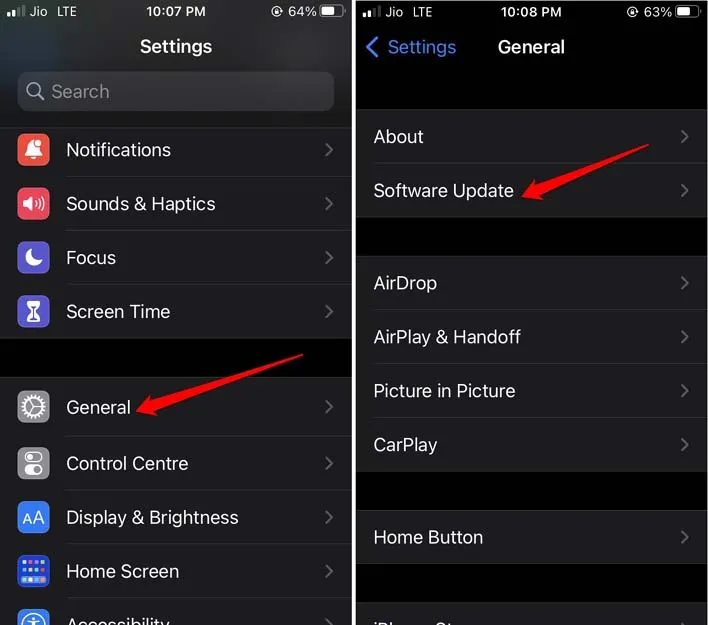
- Als er een update beschikbaar is, tikt u op Downloaden en installeren en volgt u de aanwijzingen om de installatie te voltooien.
2. Start je iPhone opnieuw op
Een eenvoudige herstart kan het probleem van willekeurige trillingen effectief oplossen, omdat het vaak kleine foutjes in iOS verhelpt.
- Houd de zijknop ingedrukt.
- Wanneer u de melding ‘Schuif om uit te schakelen’ krijgt , veegt u de schuifregelaar om het apparaat uit te schakelen.
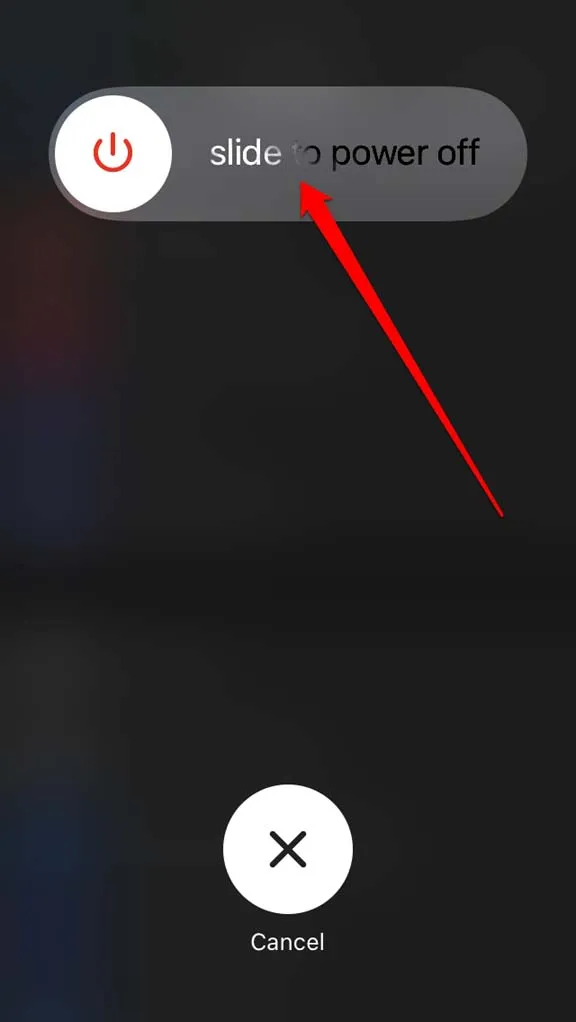
- Druk na een paar seconden nogmaals op de aan/uit-knop om uw iPhone weer in te schakelen.
3. Werk al uw applicaties bij
Door de overvloed aan applicaties op moderne iPhones kan het lastig zijn om elke applicatie afzonderlijk op bugs te controleren.
Om de kans te verkleinen dat deze apps willekeurige trillingen veroorzaken, moet u ervoor zorgen dat u ze regelmatig bijwerkt in de App Store. Door de nieuwste versies te gebruiken, minimaliseert u de kans op bugs.
- Open de App Store.
- Selecteer uw Apple ID-profielafbeelding in de rechterbovenhoek.
- Tik op Bijwerken naast de apps die updates nodig hebben.
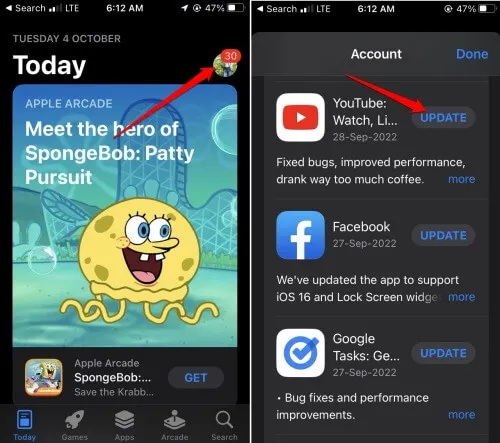
4. Neem contact op met Apple Support
Als u merkt dat uw iPhone meerdere keren per dag trilt, kan er sprake zijn van een defecte sensor. In dergelijke gevallen is het verstandig om contact op te nemen met Apple Support voor hulp van professionals. Een bezoek aan een geautoriseerd Apple-servicecentrum in de buurt kan nog voordeliger zijn.
5. Reset alle instellingen
Als u uw iPhone reset, worden de standaardinstellingen hersteld en worden alle persoonlijke configuraties gewist. Voordat u doorgaat met resetten, moet u ervoor zorgen dat u een back-up van uw gegevens hebt gemaakt naar iCloud of via iTunes op uw pc. Hier leest u hoe u uw iPhone-instellingen reset.
- Ga naar Instellingen > Algemeen > iPhone overzetten of resetten .
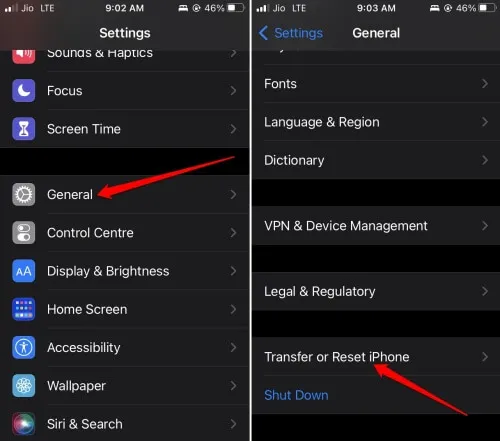
- Selecteer Reset > en kies Reset alle instellingen uit de beschikbare opties.
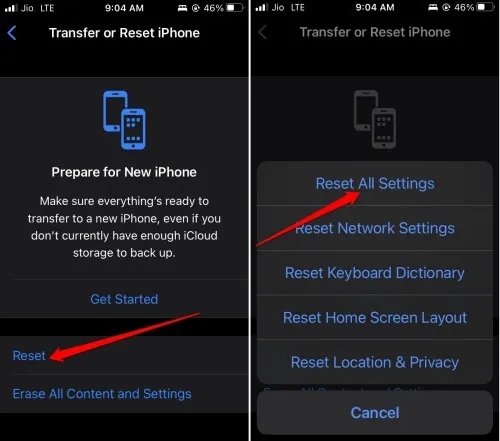
- Voer uw iPhone-toegangscode in om het resetten te bevestigen.
Zodra uw apparaat opnieuw is opgestart na de reset, logt u in met uw Apple ID en configureert u de gewenste instellingen opnieuw. Het probleem met willekeurige trillingen zou opgelost moeten zijn.
6. Aanpak van fantoomvibratiesyndroom
Nu we de technische remedies hebben behandeld, laten we het psychologische aspect van Phantom Vibration Syndrome eens bekijken. De oplossing is niet ingewikkeld. Probeer uw dagelijkse interacties met apparaten te beperken.
Als u uw iPhone over het algemeen instelt op trillen voor meldingen, overweeg dan om het te veranderen naar een beltoon. Hier leest u hoe u trillen voor verschillende waarschuwingsgeluiden uitschakelt:
- Ga naar Instellingen > Geluid en Haptiek .
- Ga naar Geluiden en haptische patronen .
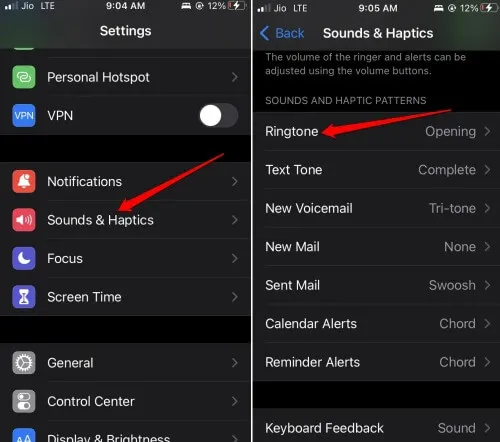
- Selecteer elk item, bijvoorbeeld Beltoon en Teksttoon, afzonderlijk.
- Kies Trillen > en stel dit in op Geen voor elk type waarschuwing.
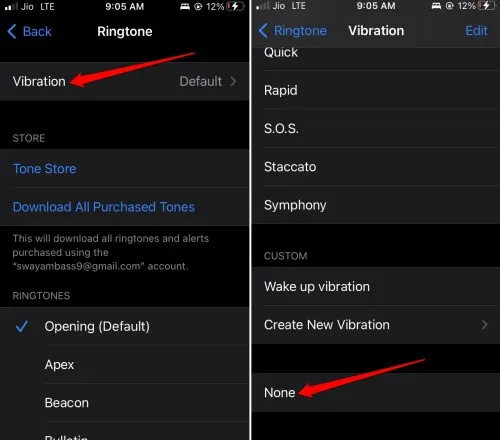
Conclusie
Of het nu voortkomt uit psychologische of technische factoren, het ervaren van een iPhone die zonder reden trilt, kan verontrustend zijn. Nu bent u uitgerust met verschillende technieken en tips uit deze gids om het probleem van willekeurige trillingen op uw iPhone effectief op te lossen.